Το VirtualBox απέτυχε να εγγραφεί και να ανοίξει το αρχείο εικόνας του σκληρού δίσκου
Εάν προσπαθείτε να ανοίξετε ένα υπάρχον αρχείο εικόνας δίσκου αλλά υπάρχει ήδη μήνυμα σφάλματος στο VirtualBox UUID(UUID already exists) , δείτε τι μπορείτε να κάνετε για να διορθώσετε αυτό το πρόβλημα. Αυτό το πρόβλημα εμφανίζεται μόνο όταν οι χρήστες προσπαθούν να εισαγάγουν ένα παλιό αρχείο εικόνας δίσκου για να εκτελέσουν μια εικονική μηχανή με το VirtualBox . Διαφορετικά, εάν δημιουργήσετε μια εικονική μηχανή από την αρχή με το VirtualBox , δεν θα λάβετε αυτό το μήνυμα σφάλματος. Όλο το μήνυμα σφάλματος μοιάζει κάπως έτσι-
Failed to open the hard disk file [a random .vdi file location]. Cannot register the hard disk ‘.vdi file path’ {Virtual-Disk-UUID} because a hard disk ‘new-vdi-file-path.vdi’ with UUID {Virtual-Disk-UUID} already exists.
Το VirtualBox(VirtualBox) απέτυχε να εγγραφεί και να ανοίξει το αρχείο εικόνας του σκληρού δίσκου(Hard Disk)
Εάν θέλετε να επιλύσετε αυτό το διπλό σφάλμα UUID στο (UUID)VirtualBox , δοκιμάστε αυτές τις προτάσεις.
Αντιμετωπίζετε αυτό το πρόβλημα μόνο όταν το VirtualBox εντοπίζει διπλό αρχείο UUID ή εικόνας δίσκου. Επομένως, για να διορθώσετε αυτό το πρόβλημα, πρέπει να καταργήσετε το υπάρχον αρχείο εικόνας δίσκου.
Ανοίξτε το VirtualBox και μεταβείτε στο File > Virtual Media Manager .
Επιλέξτε το αρχείο εικονικού δίσκου από τη λίστα και κάντε κλικ στο κουμπί Release .
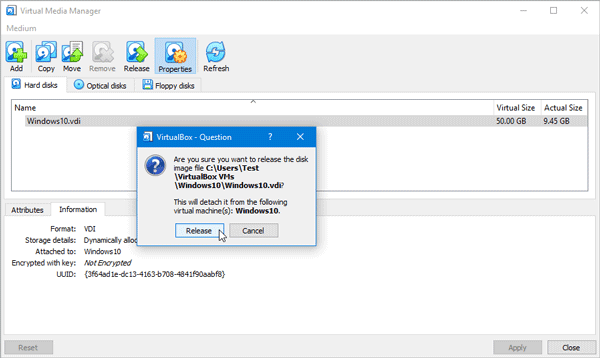
Και πάλι, επιλέξτε το αρχείο εικονικού δίσκου και κάντε κλικ στο κουμπί Κατάργηση (Remove ) .

Κάντε κλικ(Click) στο κουμπί κλεισίματος στο παράθυρο Virtual Media Manager .
Επιλέξτε την εικονική μηχανή και κάντε κλικ στο κουμπί Ρυθμίσεις (Settings ) .
Μεταβείτε στην ενότητα Αποθήκευση(Storage ) και κάντε κλικ στο σύμβολο συν(plus ) για να προσθέσετε το αρχείο εικονικού δίσκου.

Στο αναδυόμενο μενού, επιλέξτε Επιλογή υπάρχοντος δίσκου(Choose existing disk ) και επιλέξτε το αρχείο δίσκου ( .vdi ).
Αποθηκεύστε τις αλλαγές σας και προσπαθήστε να ξεκινήσετε την εικονική μηχανή σας.
Αυτό θα πρέπει να βοηθήσει. Ωστόσο, εάν αυτή η λύση δεν λειτουργεί στον υπολογιστή σας, πρέπει να απεγκαταστήσετε το VirtualBox, να αφαιρέσετε όλα τα υπολείμματα και να το εγκαταστήσετε ξανά.(This should help. However, if this solution is not working on your computer, you need to uninstall VirtualBox, remove all the leftovers, and reinstall it.)
Σχετική ανάγνωση(Related read) : Το VirtualBox απέτυχε το άνοιγμα της περιόδου λειτουργίας για την εικονική μηχανή(VirtualBox Failed to open session for the virtual machine) .
Related posts
Πώς να ανταλλάξετε μονάδες σκληρού δίσκου στα Windows 11/10 με Hot Swap
Πώς να διορθώσετε το πρόβλημα σύγκρουσης υπογραφής δίσκου στα Windows 11/10
Πώς να αλλάξετε το μέγεθος συμπλέγματος σκληρού δίσκου στα Windows 10
Ανασκόπηση και δωρεάν λήψη του AOMEI Partition Assistant Standard Edition
Σημείο αναφοράς, οθόνη σκληρών δίσκων, USB - CrystalDiskMark, CrystalDiskInfo
Λογισμικό ελέγχου σφαλμάτων δίσκου CheckDrive - Διορθώστε σφάλματα σκληρού δίσκου σε πραγματικό χρόνο
Το καλύτερο λογισμικό κρυπτογράφησης σκληρού δίσκου για Windows 11/10
Το VirtualBox απέτυχε να ανοίξει την περίοδο λειτουργίας για την εικονική μηχανή - 0x80004005
Πώς να απορρίψετε με ασφάλεια και ασφάλεια παλιούς υπολογιστές
Μονάδα στερεάς κατάστασης έναντι μονάδας σκληρού δίσκου - Σύγκριση
Πώς να ελέγξετε την υγεία του σκληρού δίσκου στα Windows 11/10 χρησιμοποιώντας το WMIC
Πώς να ελέγξετε την κατάσταση πρόβλεψης αποτυχίας SMART των μονάδων δίσκου στα Windows 11/10
Πώς να ελέγξετε τι σκληρό δίσκο έχετε στα Windows 11/10
Η δομή του δίσκου είναι κατεστραμμένη και μη αναγνώσιμη στα Windows 10
Το Xinorbis είναι ένας δωρεάν αναλυτής σκληρού δίσκου, φακέλων και αποθήκευσης για Windows 10
Ο σκληρός δίσκος 1720 SMART εντοπίζει επικείμενη βλάβη
Πώς να μετατρέψετε το Basic Disk σε Dynamic Disk στα Windows 11/10
Απενεργοποιήστε τον σκληρό δίσκο μετά από μια συγκεκριμένη περίοδο αδράνειας για εξοικονόμηση ενέργειας
Πώς να δημιουργήσετε έναν εικονικό σκληρό δίσκο στα Windows 11/10
Η μονάδα USB δεν εμφανίζεται σε Αυτό το PC αλλά είναι ορατή στη Διαχείριση δίσκων
